ライターhiro

朝起きるとgoogleからメールが来ていて、内容はというと2段階認証をスタートしたという旨の記載がありました。
さっそく確認してみることにしました。
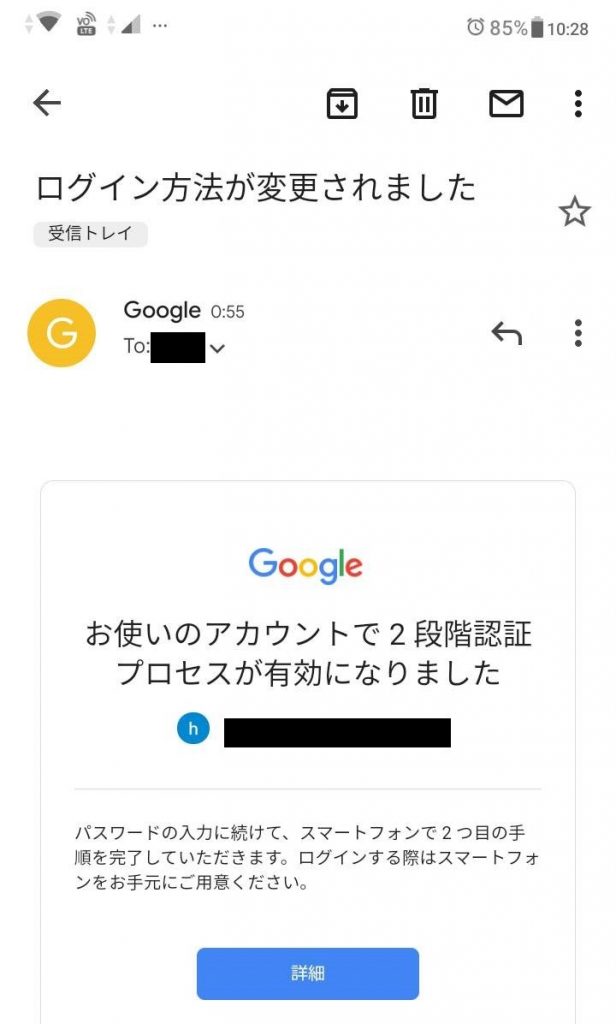
↑こちらがGoogleから来ていたメールになります。
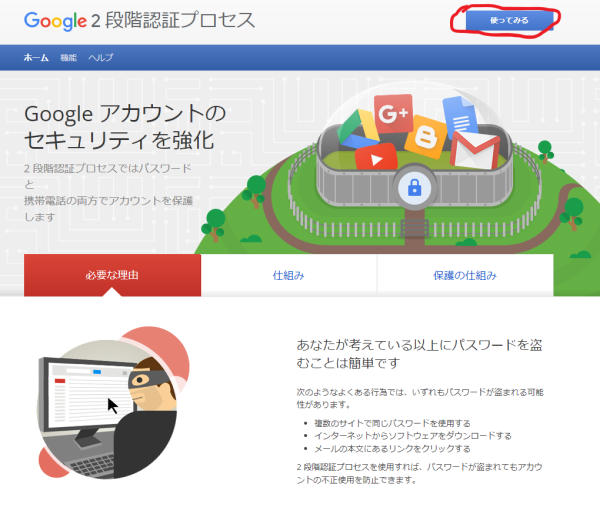
↑まずはGoogleの2段階認証のページを確認。ページはコチラになります
右上の赤丸部分の使ってみるをクリックしてみます。
※パソコンで操作しています
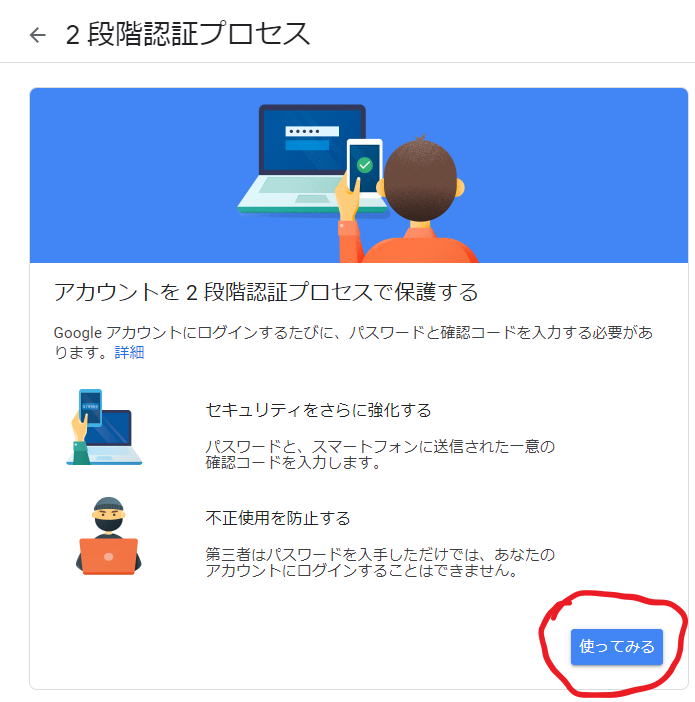
↑使ってみるをクリックします
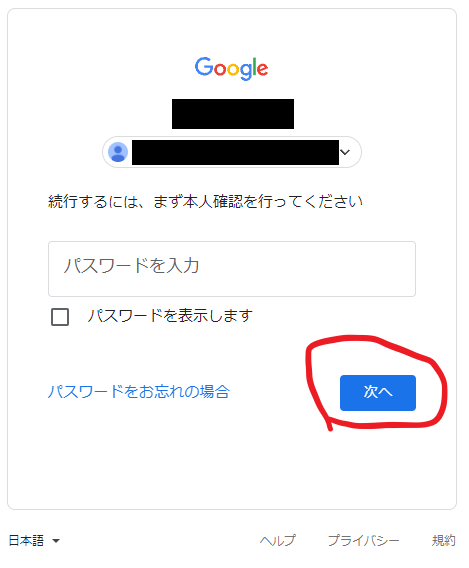
↑ログインを求められたのでパスワードを入力して次へを押します
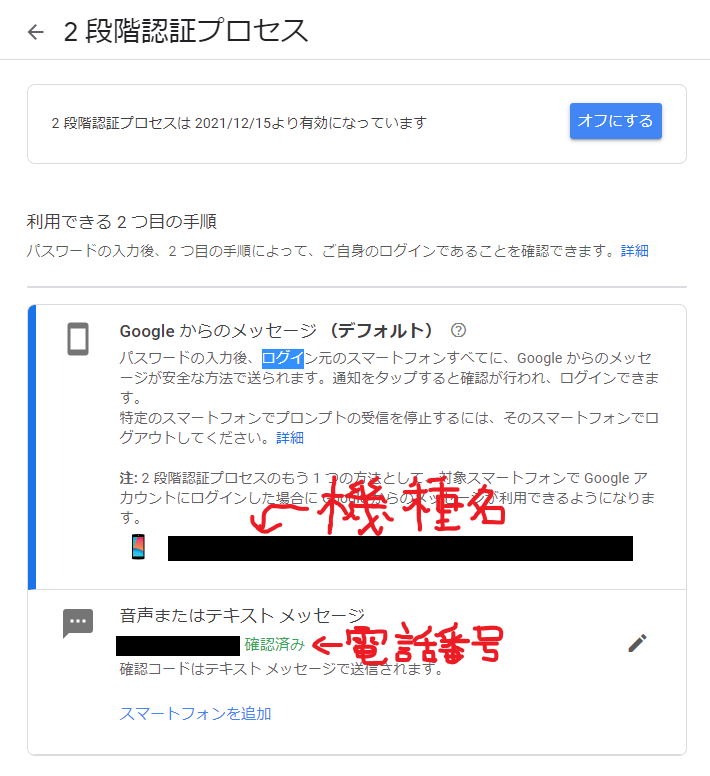
↑そうすると本日(本記事執筆時点2021年12月15日)から2段階認証が有効になっているとのこと。
機種名と電話番号が記載されており、私のアカウントの場合は以前に登録してあったみたいです。
スマホで使っているアカウントなのでおそらくみなさんもここは登録済みなのかと思います。
確認が終わったので、実際にログアウトして、ログインするとどうなるか確認してみます。
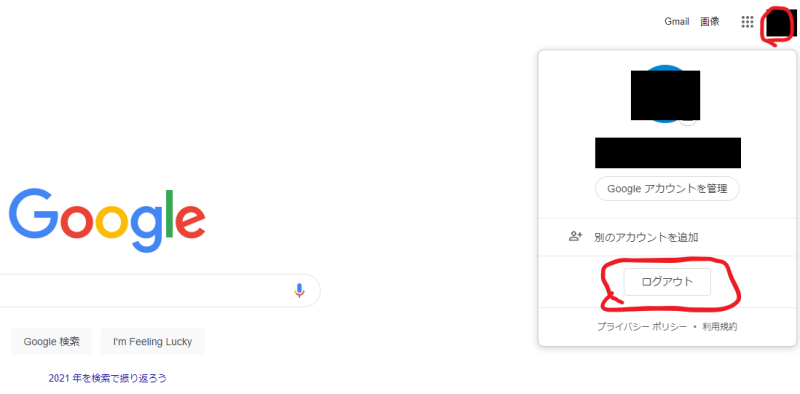
↑Googleのページへ行き、私はログインしている状態だったので、右上の赤丸部分をクリックするとログアウトのダイアログが出てくるのでログアウトします。
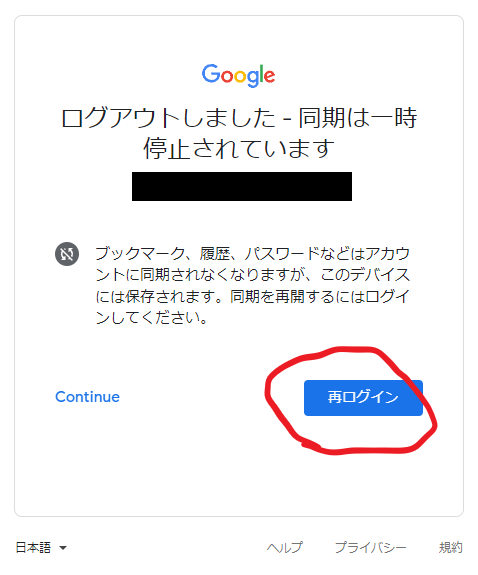
↑ログアウトした後、再ログインをクリック
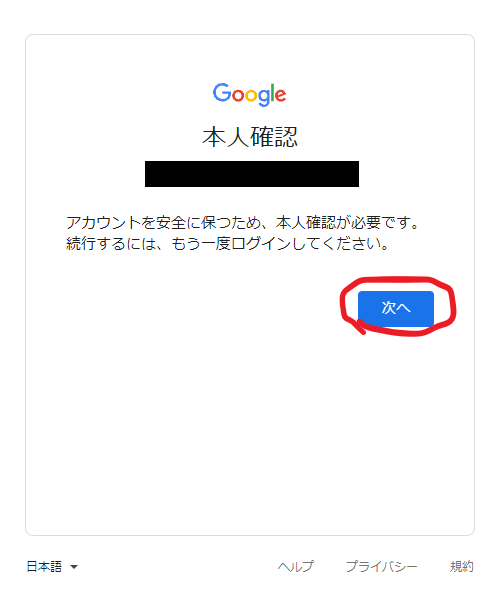
↑次へを押します
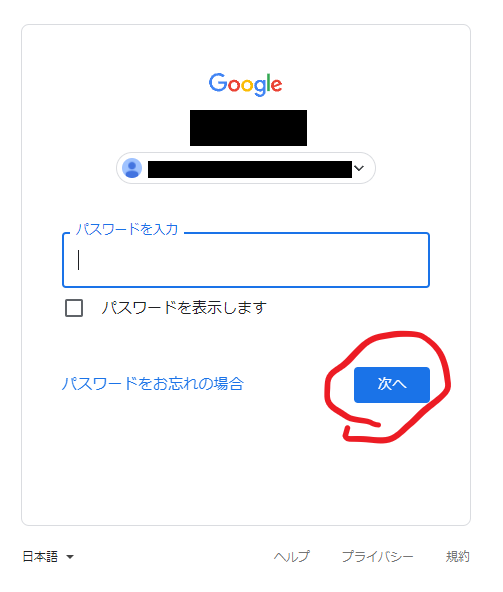
↑ パスワードを入れて次へを押します
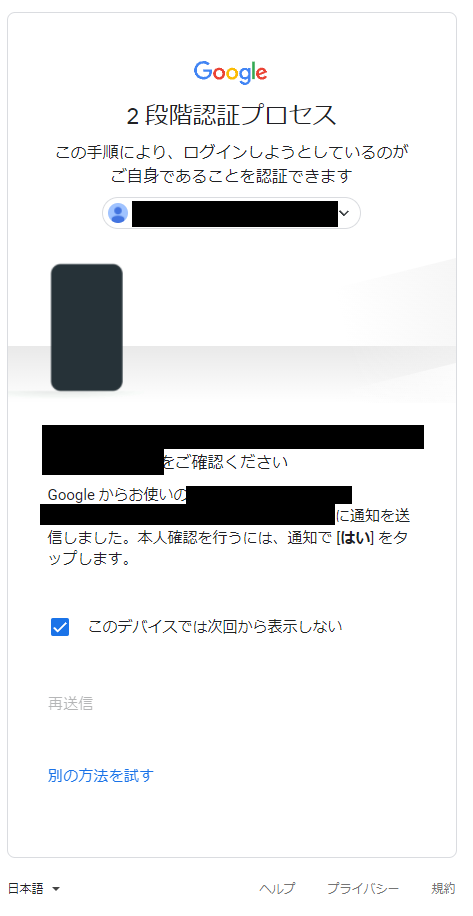
↑ スマホに2段階認証の通知を送ったよという内容の画面が出てきます
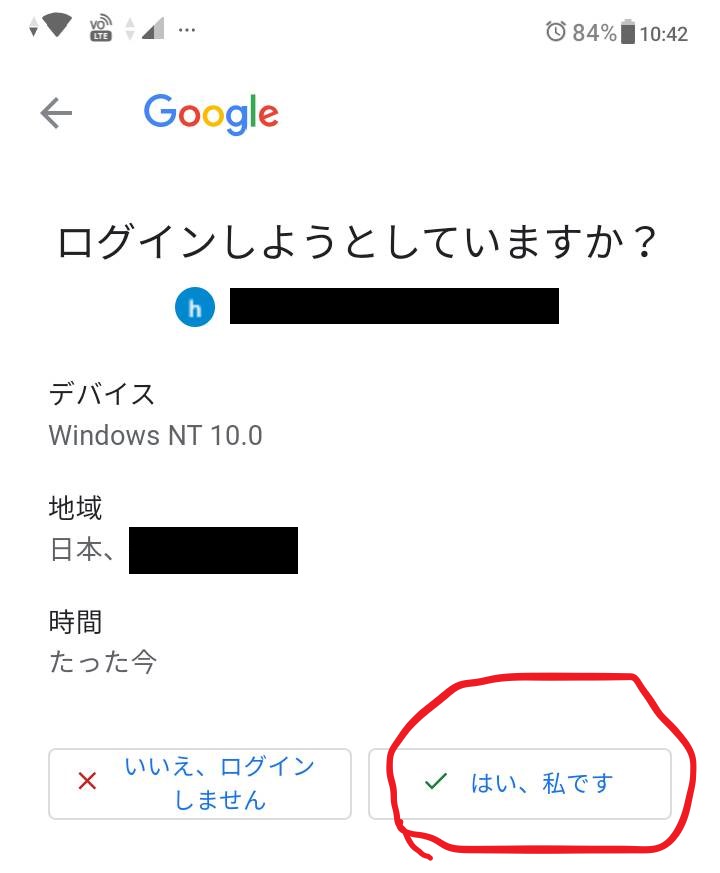
↑ 登録済みのスマホを確認するとこのような内容の物が来ていたので「はい、私です」をクリック
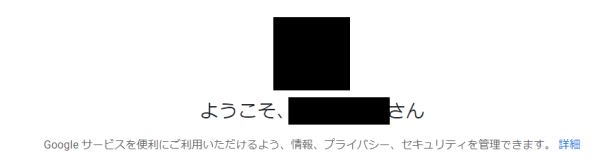
↑ そうするとパソコン側で無事ログインが出来ました。
以上Googleの2段階認証についてのやり方でした。



